Couplage téléphonie-informatique#
Ce module soumis à acquisition et activation d’une licence permet en réception d’appels entrants de faire apparaître la fiche synthèse du client correspondant dans un nouvel onglet du navigateur.
Outils compatibles#
Une grande majorité des solutions des fournisseurs de téléphonie peuvent être interfacées avec artis.net. Les solutions ci-dessous ont déjà été mises en place et sont données à titre d’exemple :
3CX
Mitel (anciennement ShoreTel)
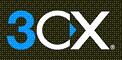

La solution doit satisfaire les prérequis décrits ci-après.
Appels entrants#
La requête pour l’ouverture de la fiche synthèse se fait sur le numéro de téléphone de l’appel entrant.
Pré-requis ARTIS#
L’option multi-onglet est requise pour les utilisateurs concernés. Cette option permet d’ouvrir la fiche synthèse du client appelant dans un nouvel onglet sans consommer une nouvelle connexion utilisateur.
Remarque :
Pour acquérir cette option, merci de contacter le service commercial ARTIS.
La session de l’utilisateur artis.net doit rester ouverte pour pouvoir ouvrir un onglet supplémentaire. Pour cela, il faut cocher “Rester connecté” sur la page de connexion.
Le navigateur par défaut doit être celui sur lequel est ouvert artis.net. Sinon la page de synthèse client va s’ouvrir sur un navigateur qui n’a pas les identifiants de connexion à artis.net.
Pré-requis de la solution de téléphonie#
La solution doit être capable :
d’ouvrir une URL personnalisée,
d’inclure dans cette URL le numéro de téléphone de l’appelant via une variable qui doit être connue pour le paramétrage.
Paramétrage de la solution de téléphonie#
Il faut que le serveur de communication puisse ouvrir une page web artis.net lorsqu’un appel arrive et prenne comme argument le numéro de téléphone pour ouvrir la fiche. Une URL spécifique est à ouvrir lors de l’appel entrant : cette URL est donc à paramétrer dans votre solution de téléphonie pour chaque collaborateur.
Exemple pour 3CX#
https://stratoserveur/ArtisWeb/?redirectToken=ccSyntheseClient&redirectData=%CallerNumber%
où :
%CallerNumber% est l’information que doit faire remonter votre serveur de communication. Il s’agit d’une variable propre à la solution 3CX. Pour la solution Mitel, l’argument est %CallingNr%.
Vous pouvez récupérer le lien qu’il vous faudra entrer en paramètre dans votre solution CTI de téléphonie pour chaque utilisateur :
 Ouvrir le menu utilisateur en haut à droite (lien avec votre nom) puis A propos. Dans la fenêtre à propos, dans le champ CTI, cliquer sur l’icône
Ouvrir le menu utilisateur en haut à droite (lien avec votre nom) puis A propos. Dans la fenêtre à propos, dans le champ CTI, cliquer sur l’icône  Copier le lien.
Copier le lien.
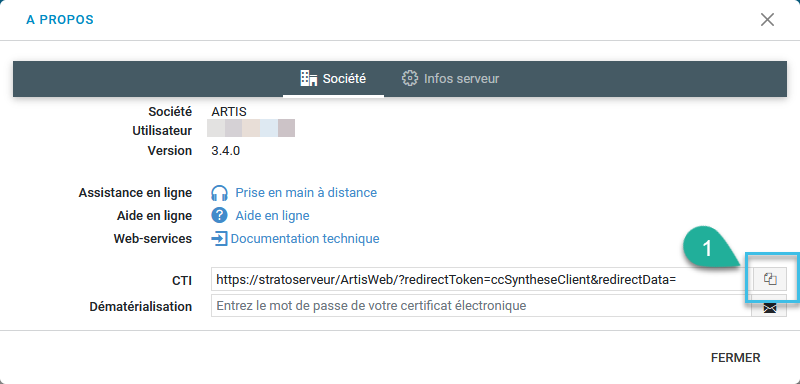
 et
et  Ouvrir les Paramètres de l’application
Ouvrir les Paramètres de l’application

 Ouvrir les paramètres Audio/Vidéo
Ouvrir les paramètres Audio/Vidéo
 Cocher l’option Lancer une application externe
Cocher l’option Lancer une application externe
 Dans le champ Chemin d’accès à l’application, sélectionner le fichier exécutable du navigateur utilisé, par exemple, sur un environnement Windows avec une installation standard :
Dans le champ Chemin d’accès à l’application, sélectionner le fichier exécutable du navigateur utilisé, par exemple, sur un environnement Windows avec une installation standard :
Google Chrome : “C:\Program Files\Google\Chrome\Application\chrome.exe”
Mozilla Firefox : “C:\Program Files\Mozilla Firefox\firefox.exe”
 Dans le champ Paramètres à envoyer, renseigner l’url copiée au point
Dans le champ Paramètres à envoyer, renseigner l’url copiée au point  et ajouter la variable présentée au point
et ajouter la variable présentée au point  , ici %CallerNumber%.
, ici %CallerNumber%.
 Dans le champ Informer lorsque, sélectionner ensuite l’option “sonnerie” ou “connecté” en fonction des évènements sur lesquels on souhaite que l’onglet artis.net s’ouvre :
Dans le champ Informer lorsque, sélectionner ensuite l’option “sonnerie” ou “connecté” en fonction des évènements sur lesquels on souhaite que l’onglet artis.net s’ouvre :
Sonnerie : dès l’appel (qu’il soit décroché ou non),
Connecté : uniquement lorsque l’appel est décroché.

Appels sortants (clic-to-call)#
Vérifier auprès de l’opérateur : il faut qu’il puisse vous proposer un service clic-to-call (solution logicielle ou un plugin sur le navigateur et un serveur clic-to-call)
Click to Call 3CX#
Ce plugin rend en lien cliquable toute suite de 7 chiffres ou plus :
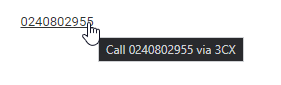
Attention !
Un numéro sur 7 chiffres ou plus (une DIT, un numéro de SIRET, etc.) sera transformé par le plugin en lien cliquable pour passer un appel et peut donc perturber le fonctionnement habituel d’artis.net.
Installation#
Ajout d’un plugin sur Google Chrome (sur les postes utilisateurs).
Menu Paramètres/Extensions/Plus d’extensions.
Rechercher sur le mot “3cx” et installer le plugin “Click to Call 3CX”.
Paramétrer ensuite le plugin :
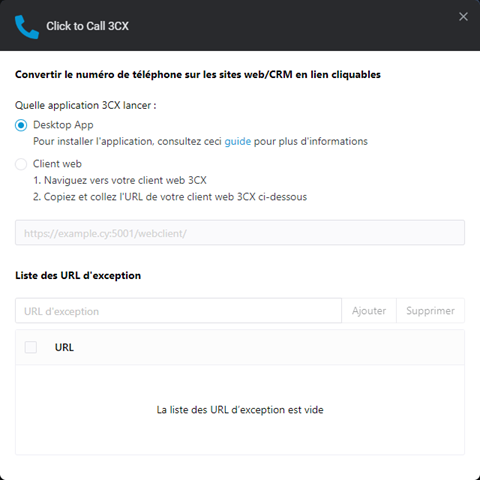
Mitel Connect#
Le plugin ajoute une icône  à droite d’un numéro :
à droite d’un numéro :

Attention !
Un numéro sur 10 chiffres ou plus (Commandes, BL, DIT, etc.) peut être confondu par le plugin avec des numéros de téléphone et donc perturber le fonctionnement habituel d’artis.net.
Installation#
Ajout d’un plugin sur Google Chrome (sur les postes utilisateurs).
Menu Paramètres/Extensions/Plus d’extensions,
Rechercher sur le mot “Mitel” et installer le plugin “Mitel Connect”.